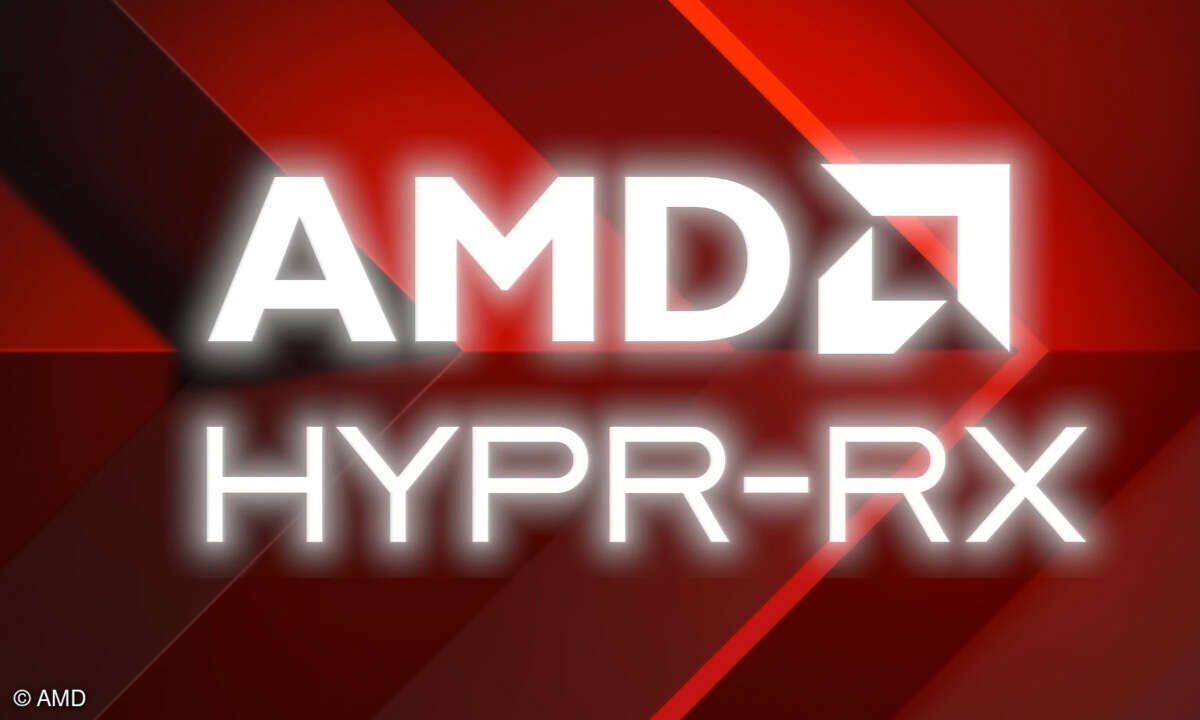Teil 7: Treiber-Update ohne Tücken
Eine Liste der geladenen, aber nicht digital signierten Geräte finden Sie in der Datei Setupapi.log. Suchen Sie in der Datei nach Einträgen, die sign enthalten. Sie können auch das Hilfsprogramm Sigverif.exe unter Start/Ausführen (unter Vista in der Eingabeaufforderung) aufrufen. Klicken Sie auf...
Eine Liste der geladenen, aber nicht digital signierten Geräte finden Sie in der Datei Setupapi.log. Suchen Sie in der Datei nach Einträgen, die sign enthalten. Sie können auch das Hilfsprogramm Sigverif.exe unter Start/Ausführen (unter Vista in der Eingabeaufforderung) aufrufen. Klicken Sie auf Erweitert und markieren Sie auf dem Register Suchen die Option Nach Dateien suchen, die nicht digitalsigniert wurden. Versehen Sie Unterordner einbeziehen mit einem Haken. Suchen Sie im Root-Ordner (WindowsSystem32Drivers). Klicken Sie auf Ok. Das Suchergebnis zeigt alle nicht signierten Treiber und Dateien auf Ihrem Rechner an. In der Protokolldatei Sigverif.txt finden Sie das gesamte Scan-Ergebnis.
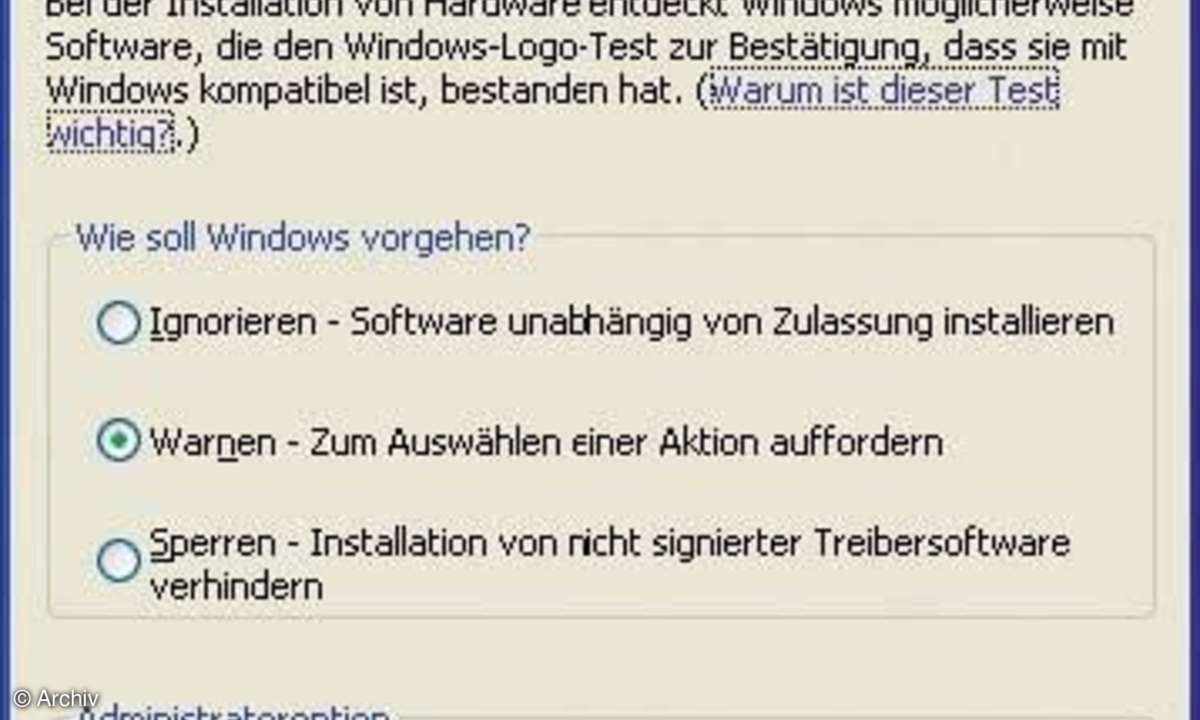
Ein weiteres Tool hilft Ihnen bei der Suche nach einem fehlerhaften Treiber. Öffnen Sie Start/Ausführen und geben Sie den Befehl verifier.exe ein. Damit startet der Treiberüberprüfungs- Manager. Wählen Sie die Auswahl Standardeinstellungen erstellen und Treiber aus einer Liste wählen, mit der Sie gezielt einzelne Treiber testen. Wählen Sie die verdächtigen Treiber aus und starten Sie den Rechner neu. Danach können Sie Anwendungsprogramme starten, die die Geräte zu den Treibern benutzen.
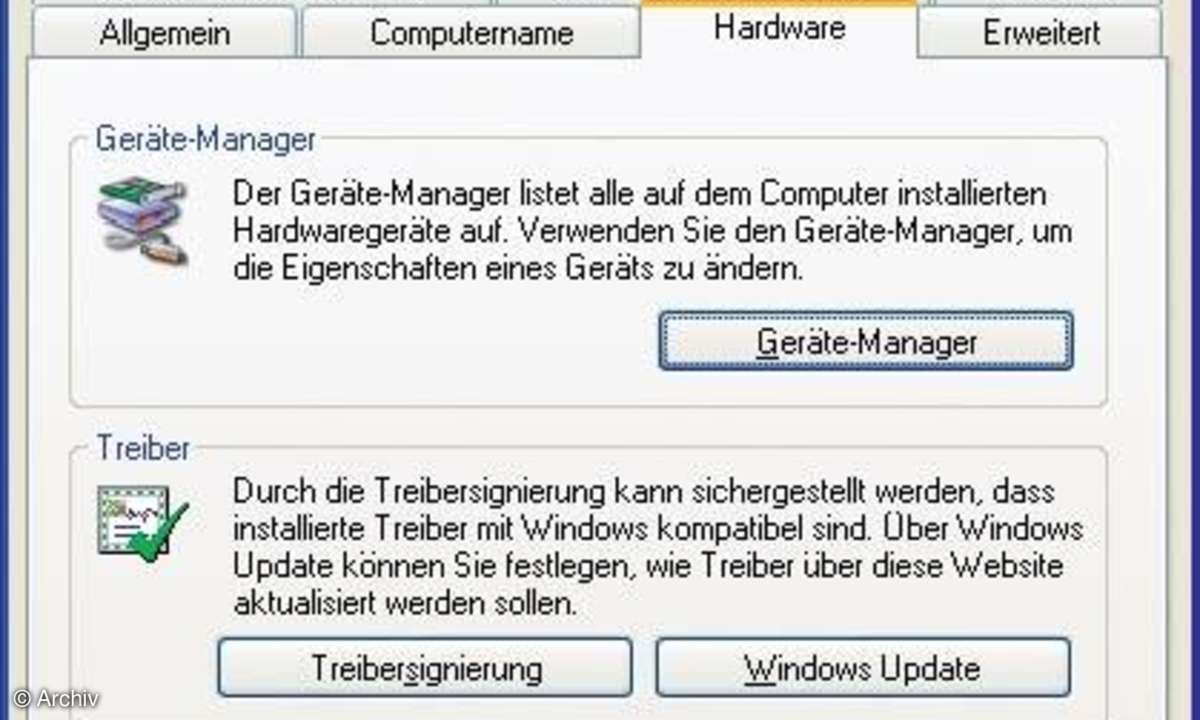
Bei einem Fehler stoppt das System mit einem Blue Screen und gibt eine Fehlermeldung mit Angabe des Treibers aus. Nach Durchführung der Test sollten Sie den Prüfstatus wieder deaktivieren. Starten Sie dazu den Manager und klicken Sie auf Vorhandene Einstellungen löschen.